Ubuntu系统ECS重启后“/etc/resolv.conf”被还原怎么办?
问题描述
在重启Ubuntu系统的ECS或者重启网络相关服务后,手动修改的/etc/resolv.conf文件被刷新,nameserver字段被还原成127.0.0.53。

根因分析
Ubuntu系统相关版本默认使用systemd-resolved服务维护DNS,重启云服务器或者重启网络相关服务会导致/etc/resolv.conf文件被刷新成systemd-resolved服务维护的127.0.0.53地址。
处理方法
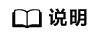
在处理前,建议先禁用systemd-resolved服务。
方法一:手动修改/etc/resolv.conf文件。
- 以root用户登录ECS。
- 关闭并禁用systemd-resolved服务。
systemctl stop systemd-resolved
systemctl disable systemd-resolved
- 默认的/etc/resolv.conf是软链接,删除重建为普通文件。
- 编辑/etc/resolv.conf,增加相关DNS配置。
通过添加自定义的nameserver参数增加DNS配置,如下所示:
nameserver 100.125.1.250 nameserver 100.125.129.250
- 将/etc/resolv.conf配置文件加锁,防止被dhcp或者其他服务更改。
方法二:使用NetworkManager根据dhcp获取的DNS信息(vpc子网中配置的DNS信息)维护/etc/resolv.conf文件。
- 关闭并禁用systemd-resolved服务。
systemctl stop systemd-resolved
systemctl disable systemd-resolved
- 编辑NetworkManager配置文件,增加dns=default配置。
vim /etc/NetworkManager/NetworkManager.conf
[main] plugins=ifupdown,keyfile dns=default [ifupdown] managed=true [device] wifi.scan-rand-mac-address=no
- 默认的/etc/resolv.conf是软链接,删除重建为普通文件。
- 重启NetworkManager,刷新/etc/resolv.conf文件。
- 检查/etc/resolv.conf中的dns相关配置。






